本文說明在 Azure Cosmos DB for Table 中建立容器的各種方式。 其中說明如何使用 Azure 入口網站、Azure CLI、PowerShell 或支援的 SDK 來建立容器。 本文將示範如何建立容器、指定分割區索引鍵,以及佈建輸送量。
本文說明在 Azure Cosmos DB for Table 中建立容器的各種方式。 如果您使用不同的 API,請參閱 API for MongoDB、API for Cassandra、API for Gremlin 和 API for NoSQL 文章來建立容器。
附註
建立容器時,請確定您不會建立兩個名稱相同但大小寫不同的容器。 這是因為 Azure 平臺的某些部分不區分大小寫,這可能會導致具有這類名稱的容器上的遙測和動作混淆/衝突。
使用 Azure 入口網站建立
登入 Azure 入口網站。
建立新的 Azure Cosmos DB 帳戶,或選取現有的帳戶。
開啟 [資料總管] 窗格,然後選取 [新增資料表]。 接下來,提供下列詳細資料:
- 輸入資料表識別碼。
- 輸入要佈建的輸送量 (例如 1000 RU)。
- 選取 [確定]。
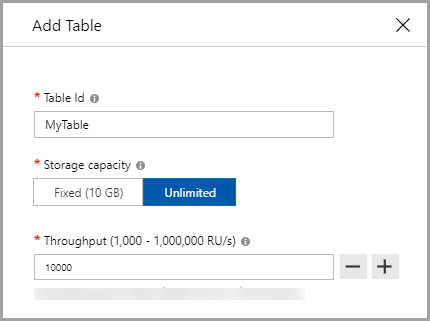
附註
針對適用於資料表的 API,在您每次新增資料列時都會指定分割區索引鍵。